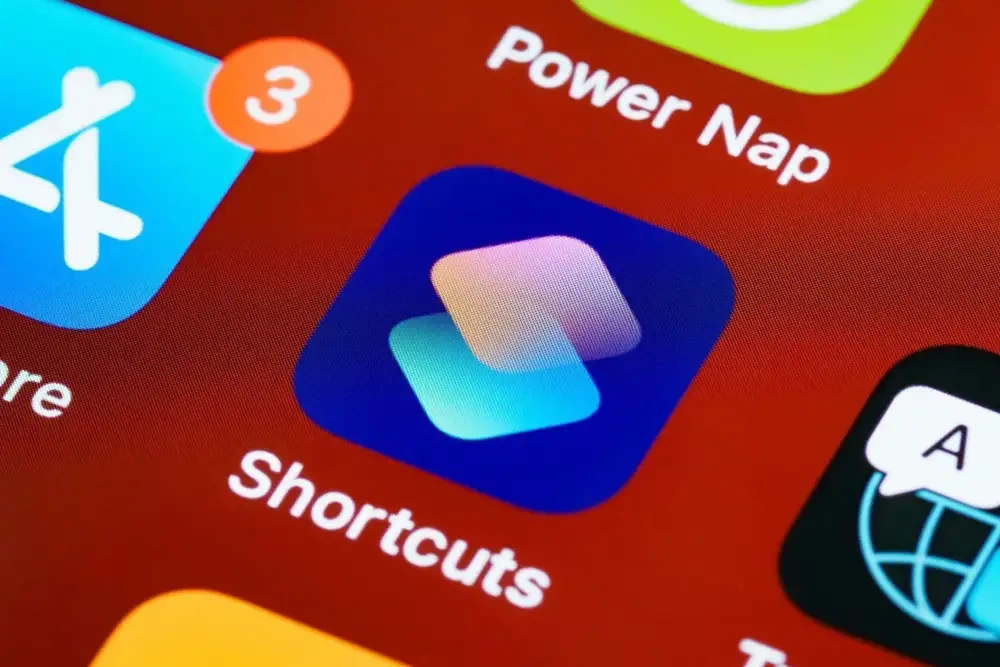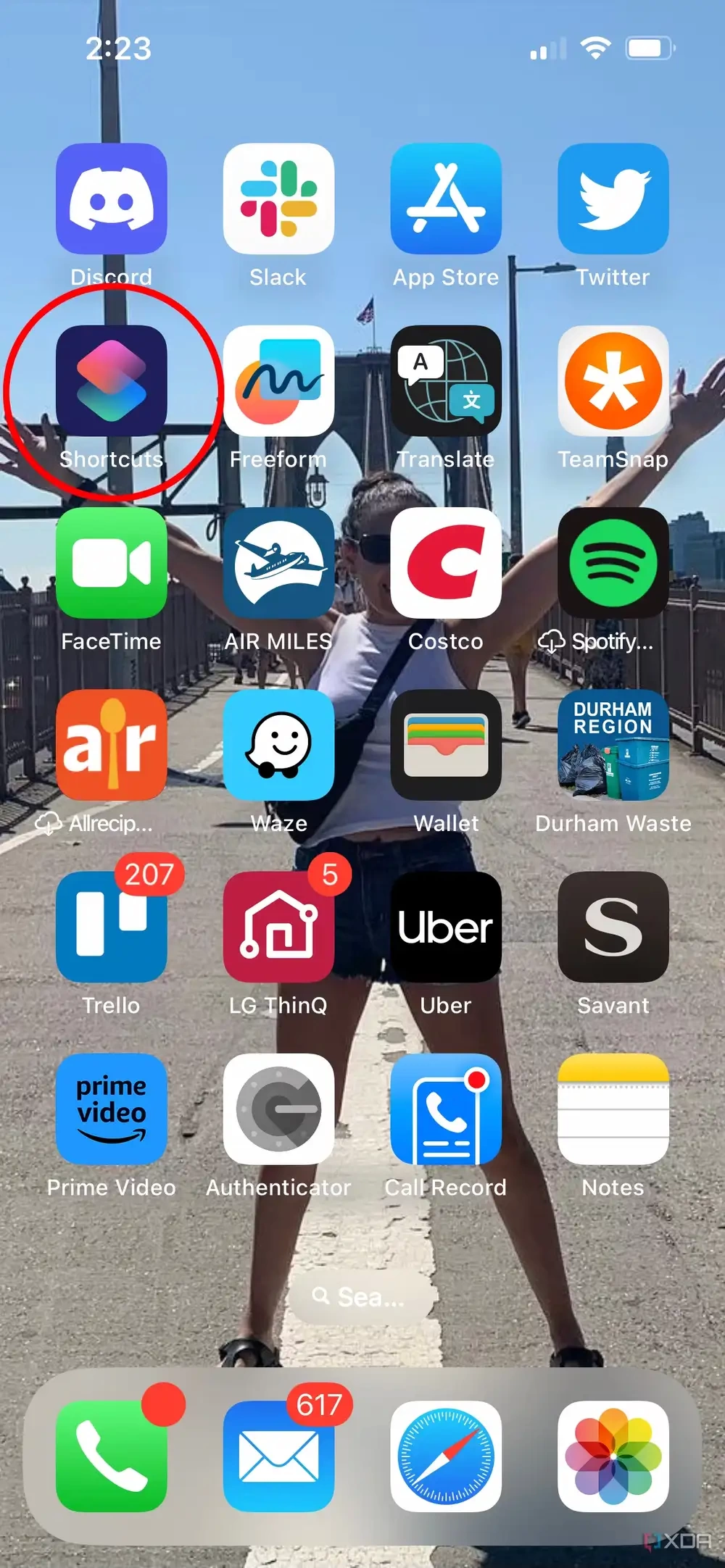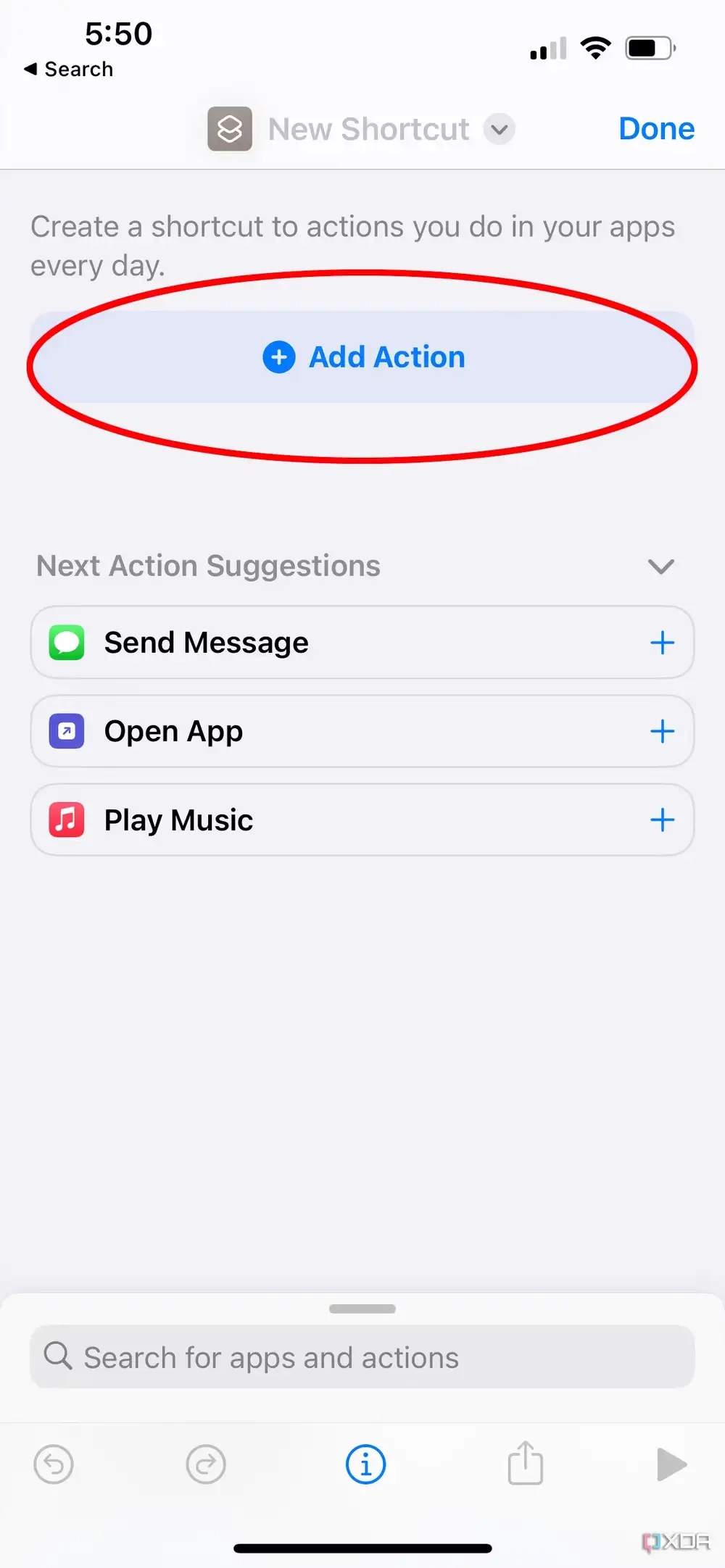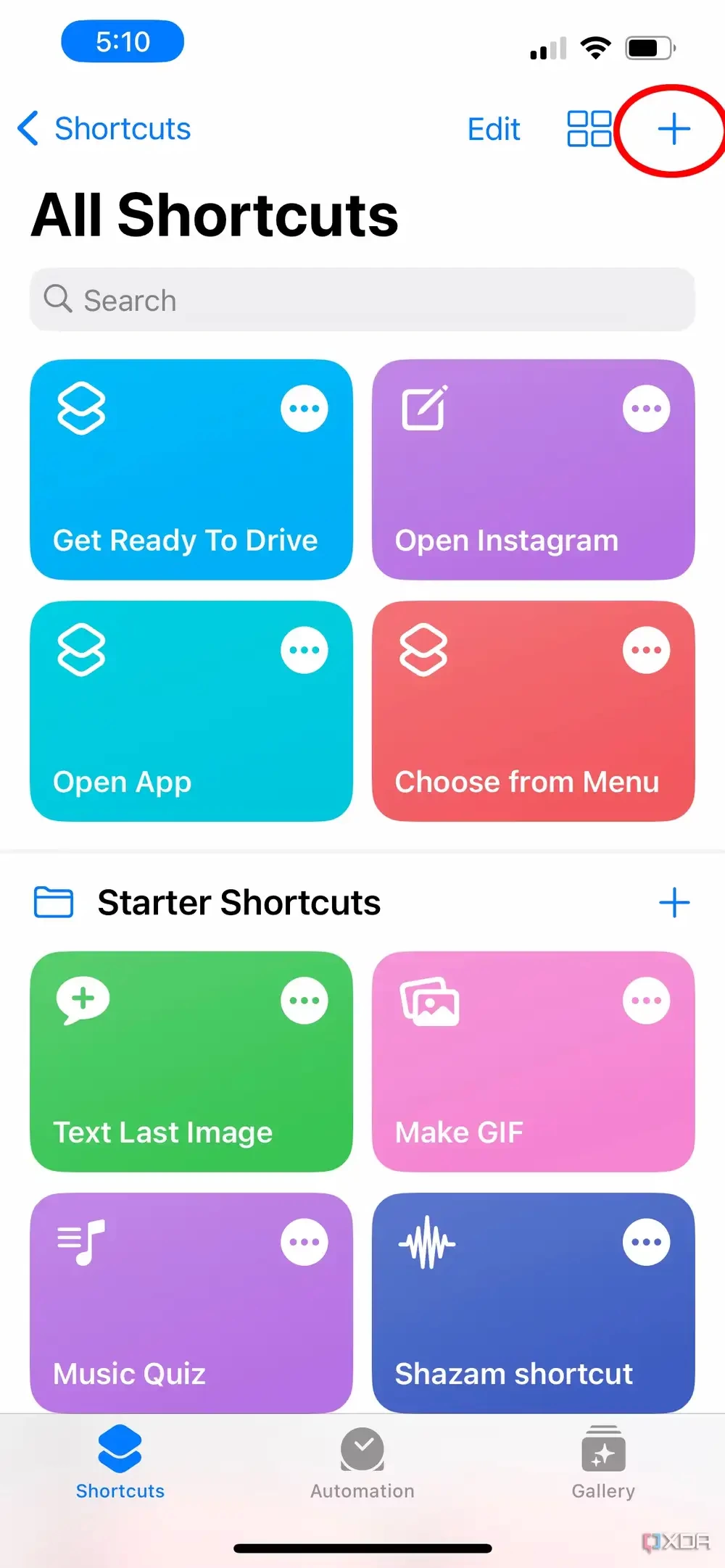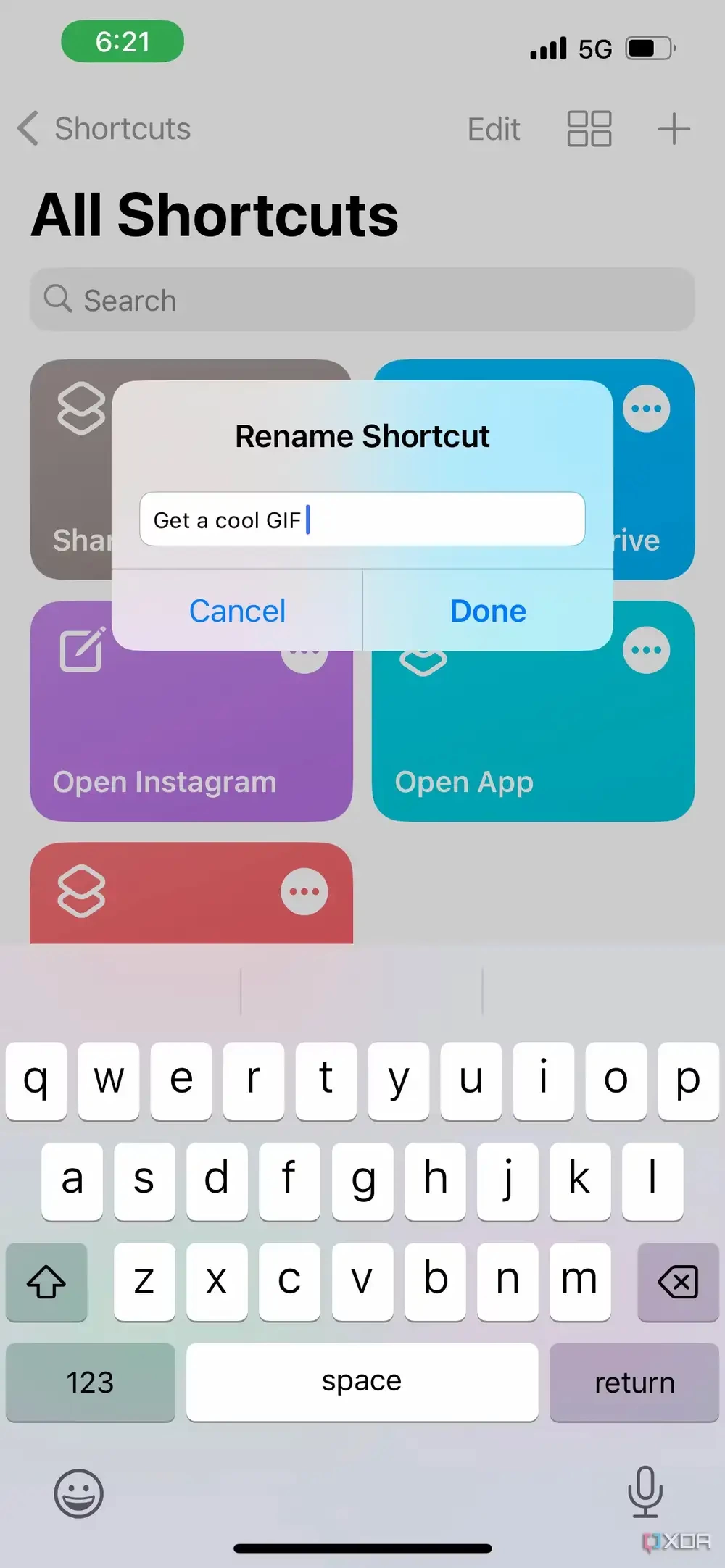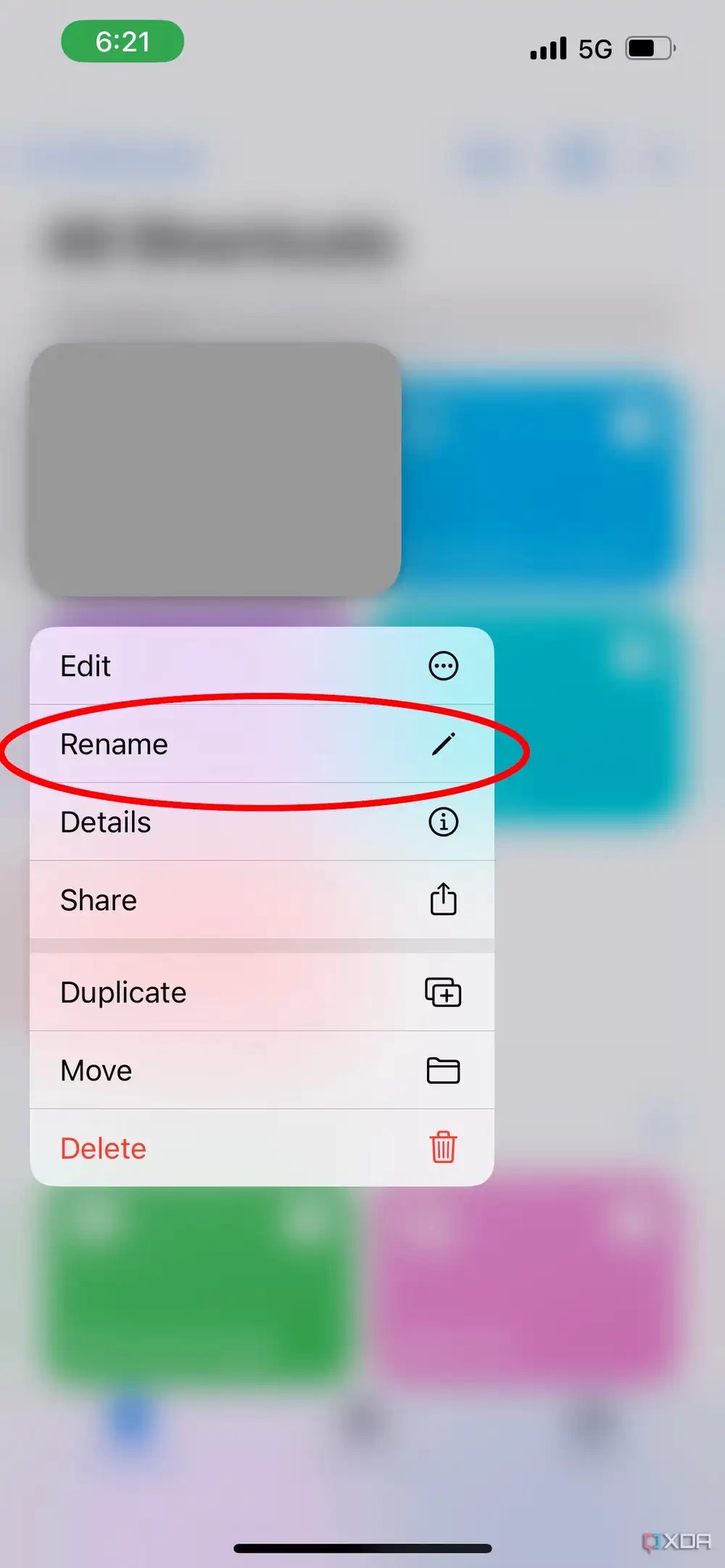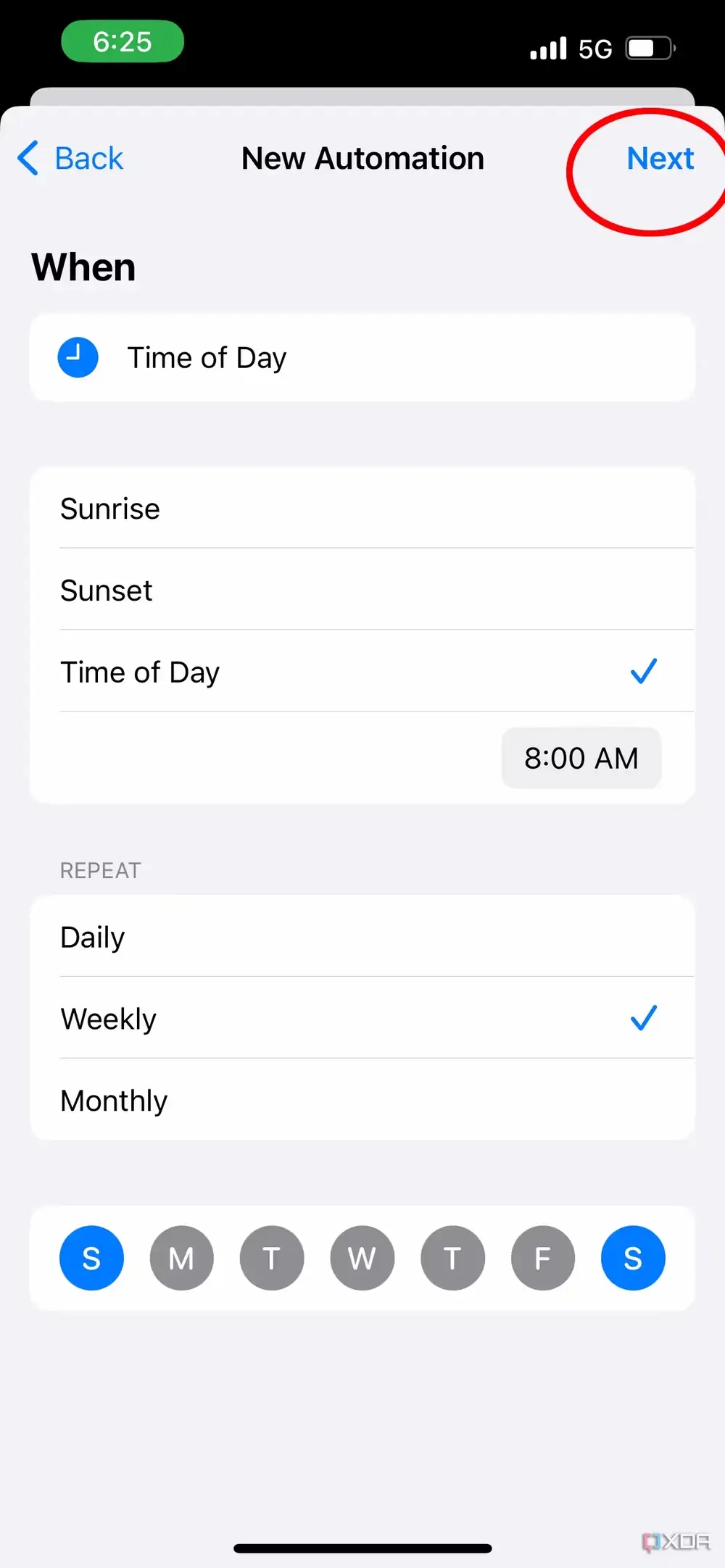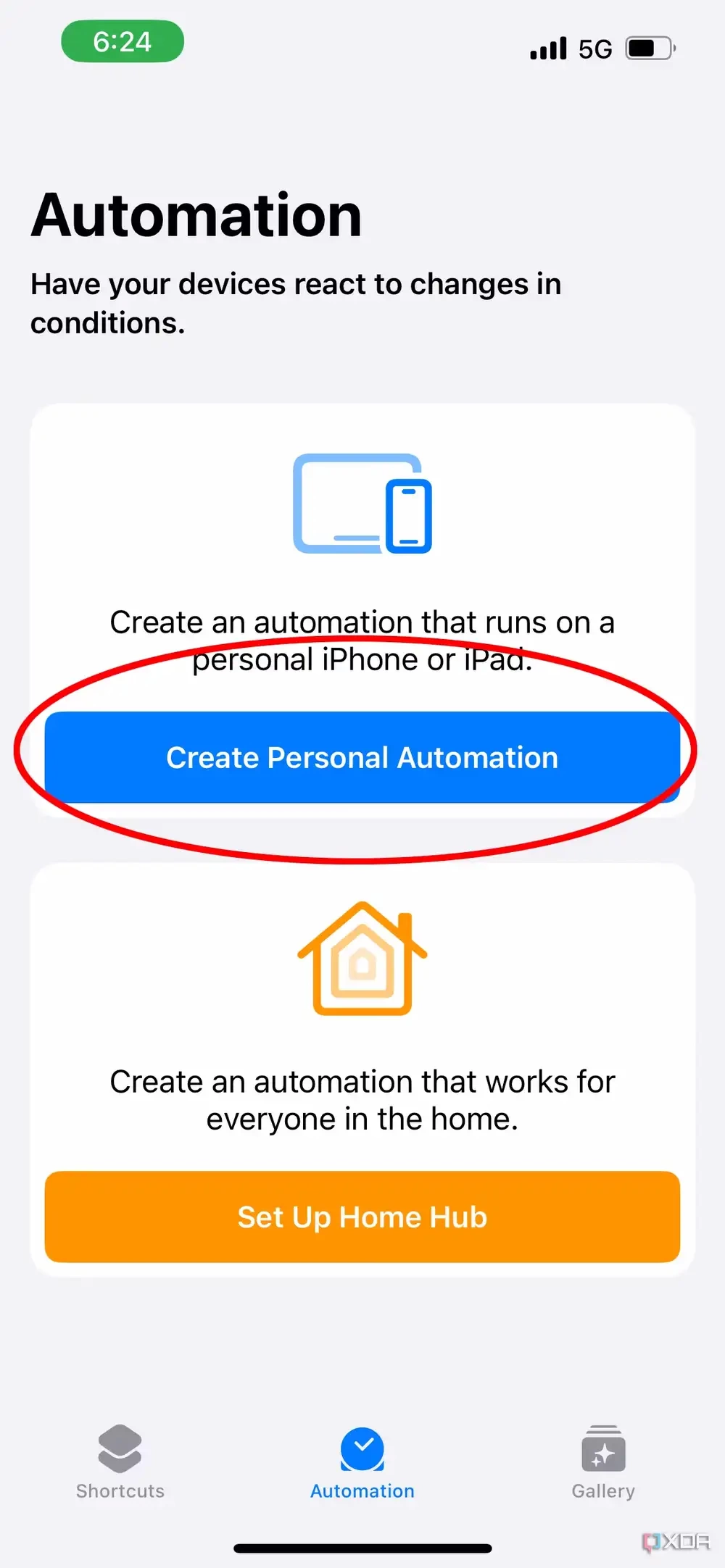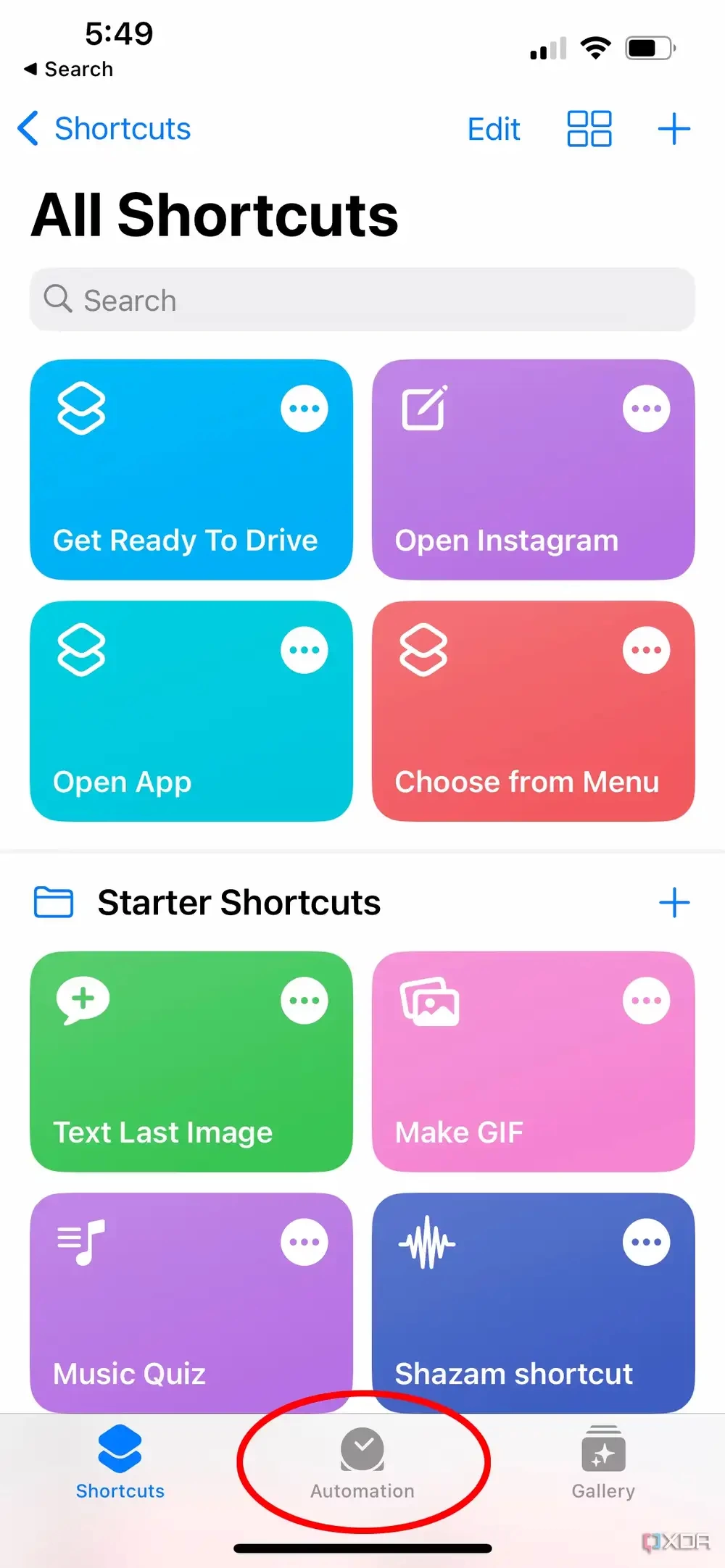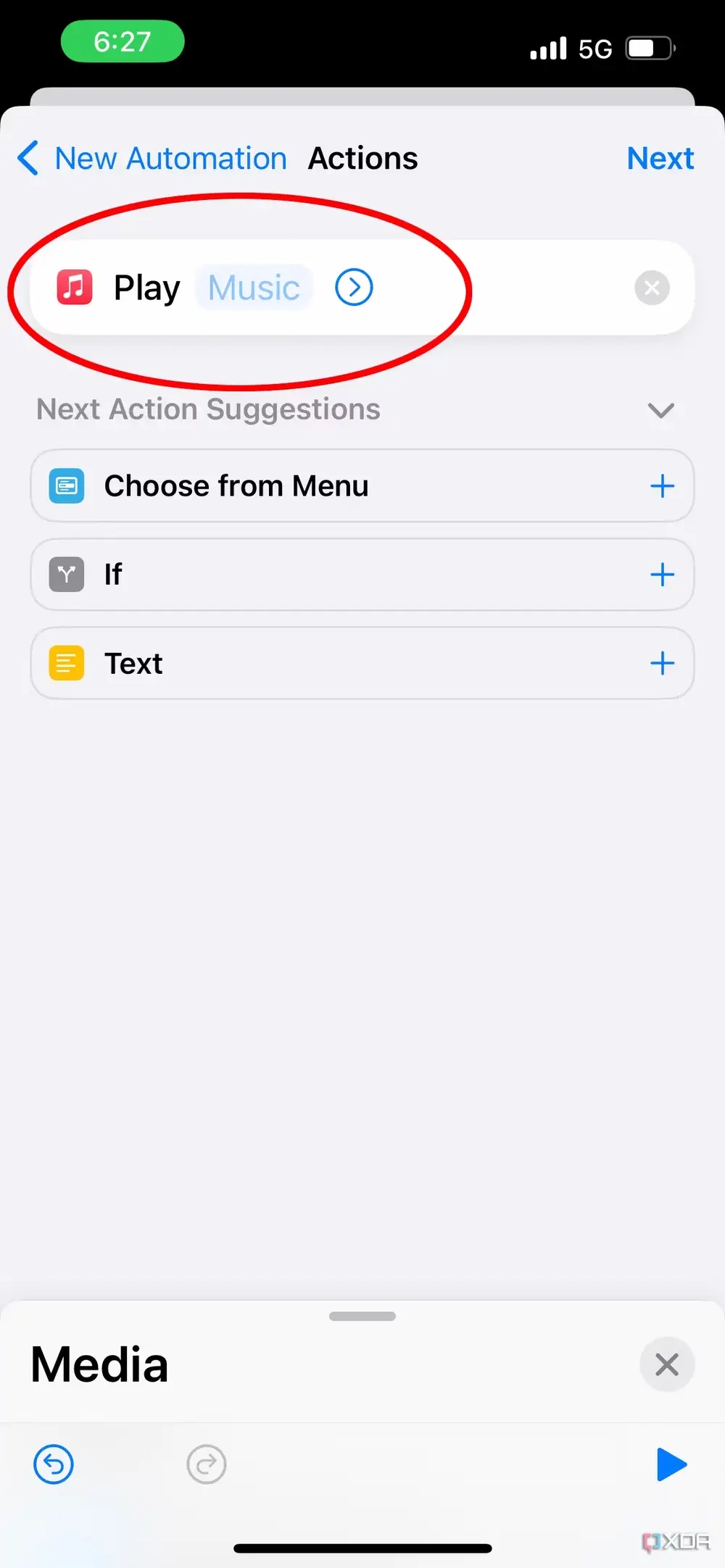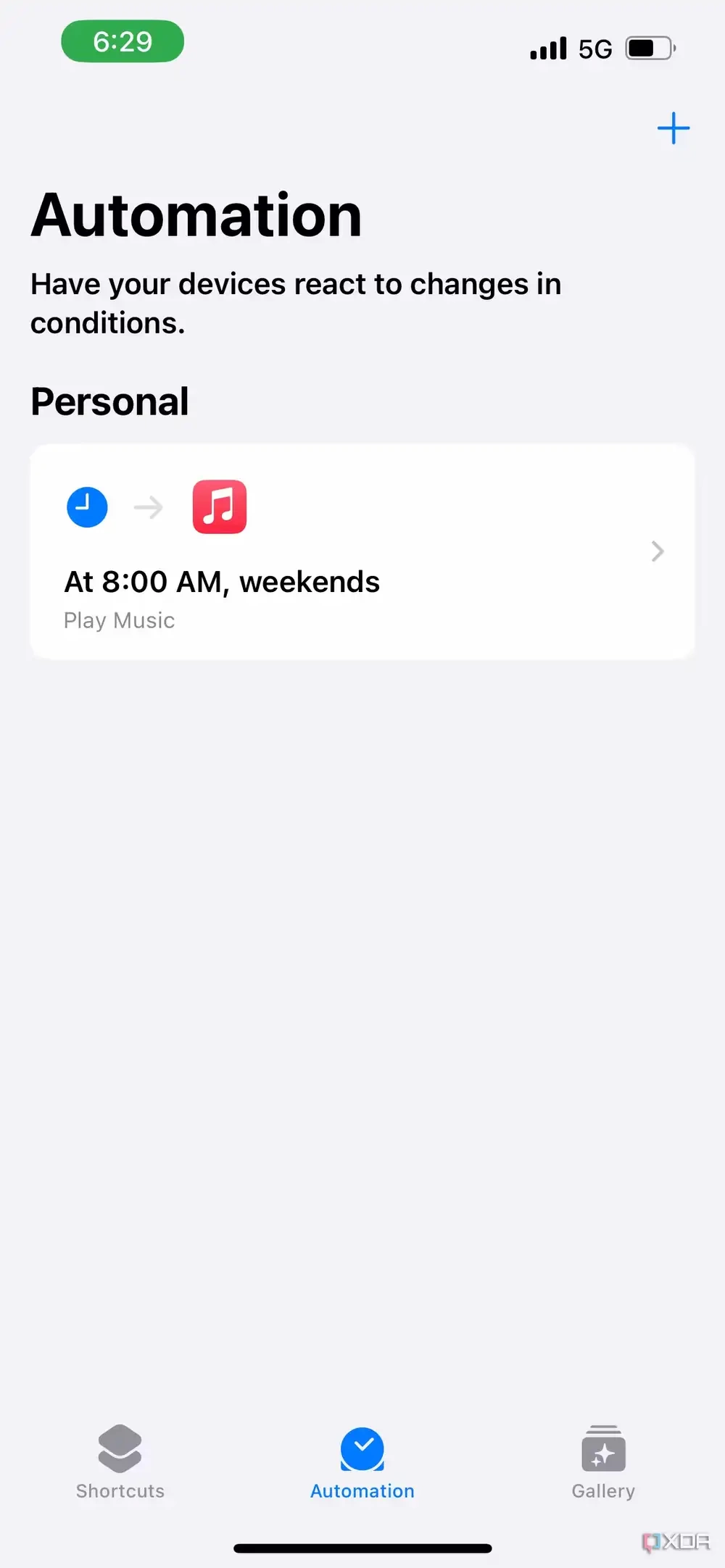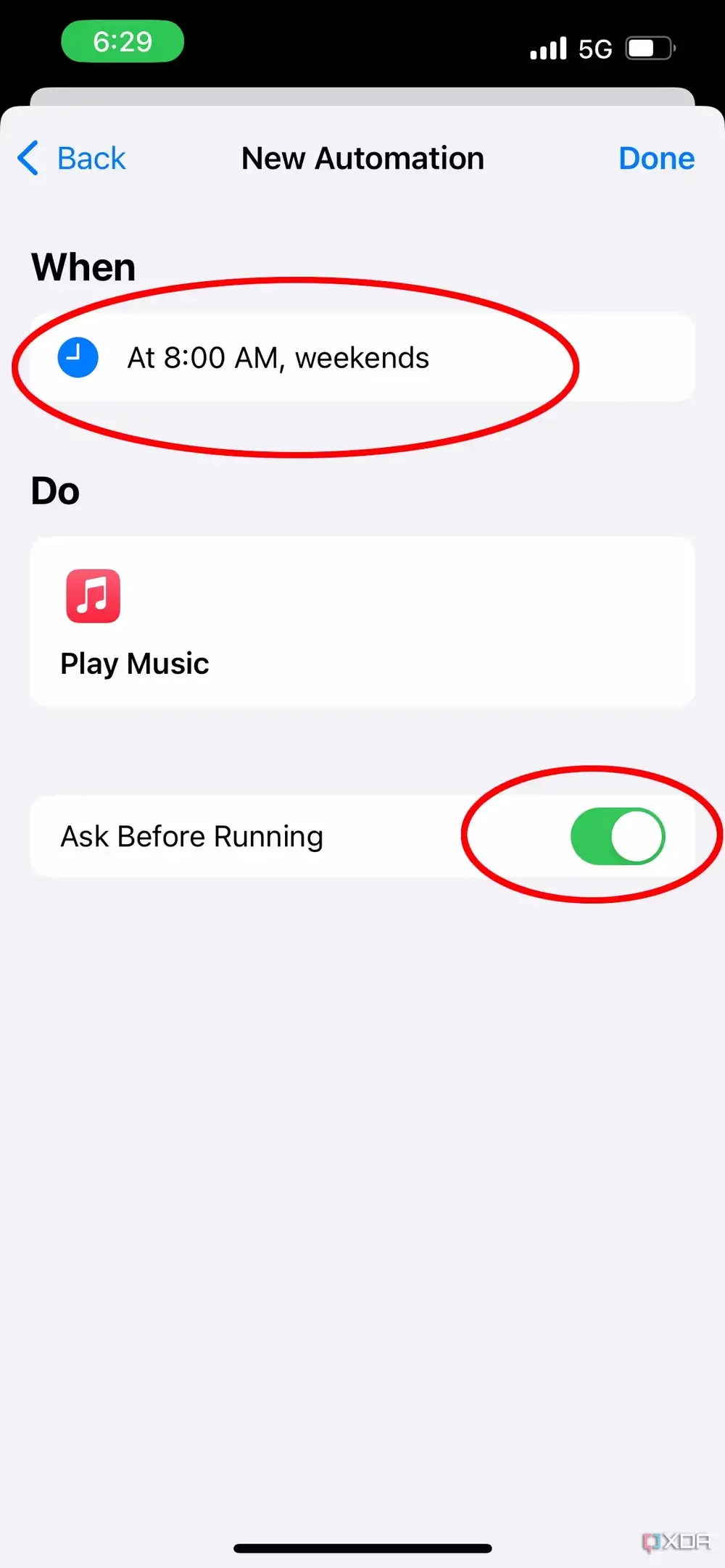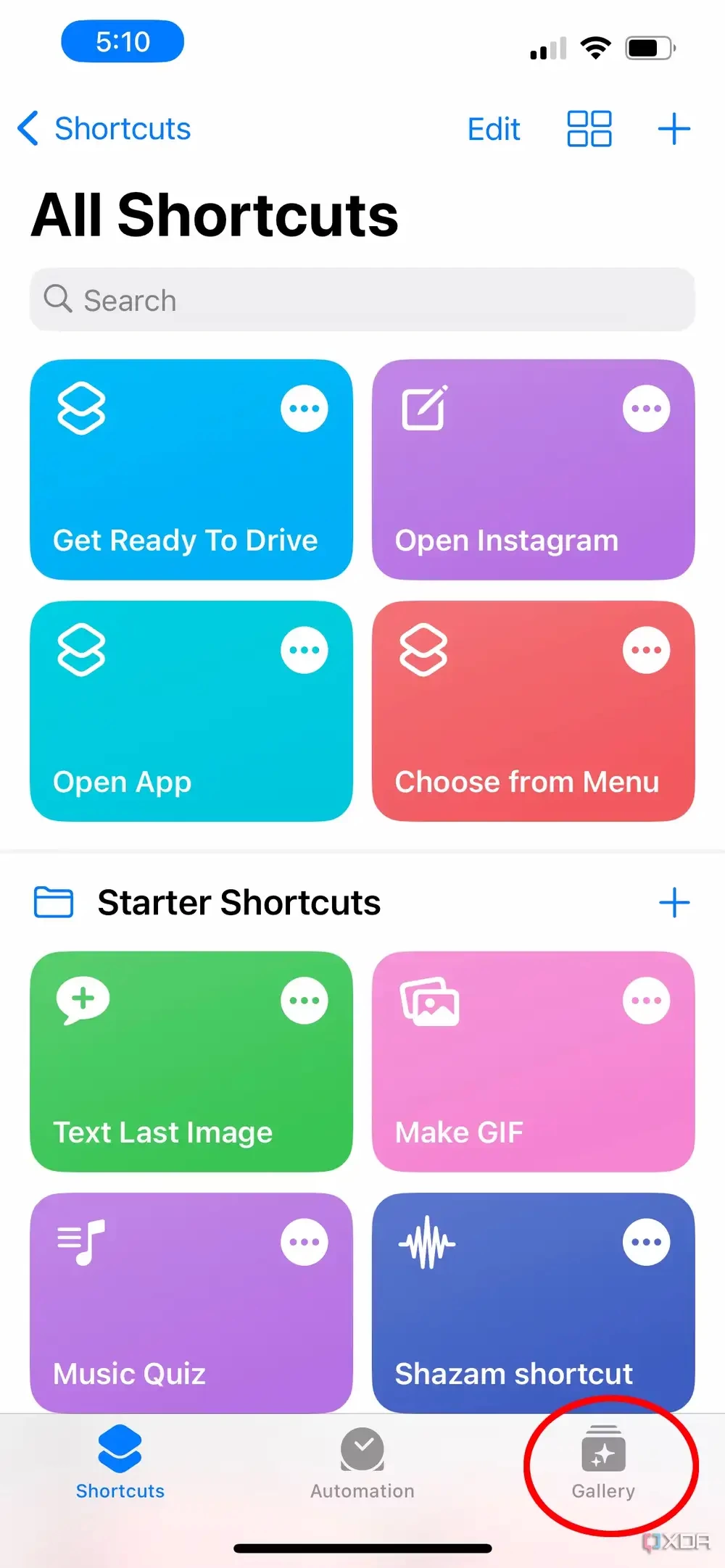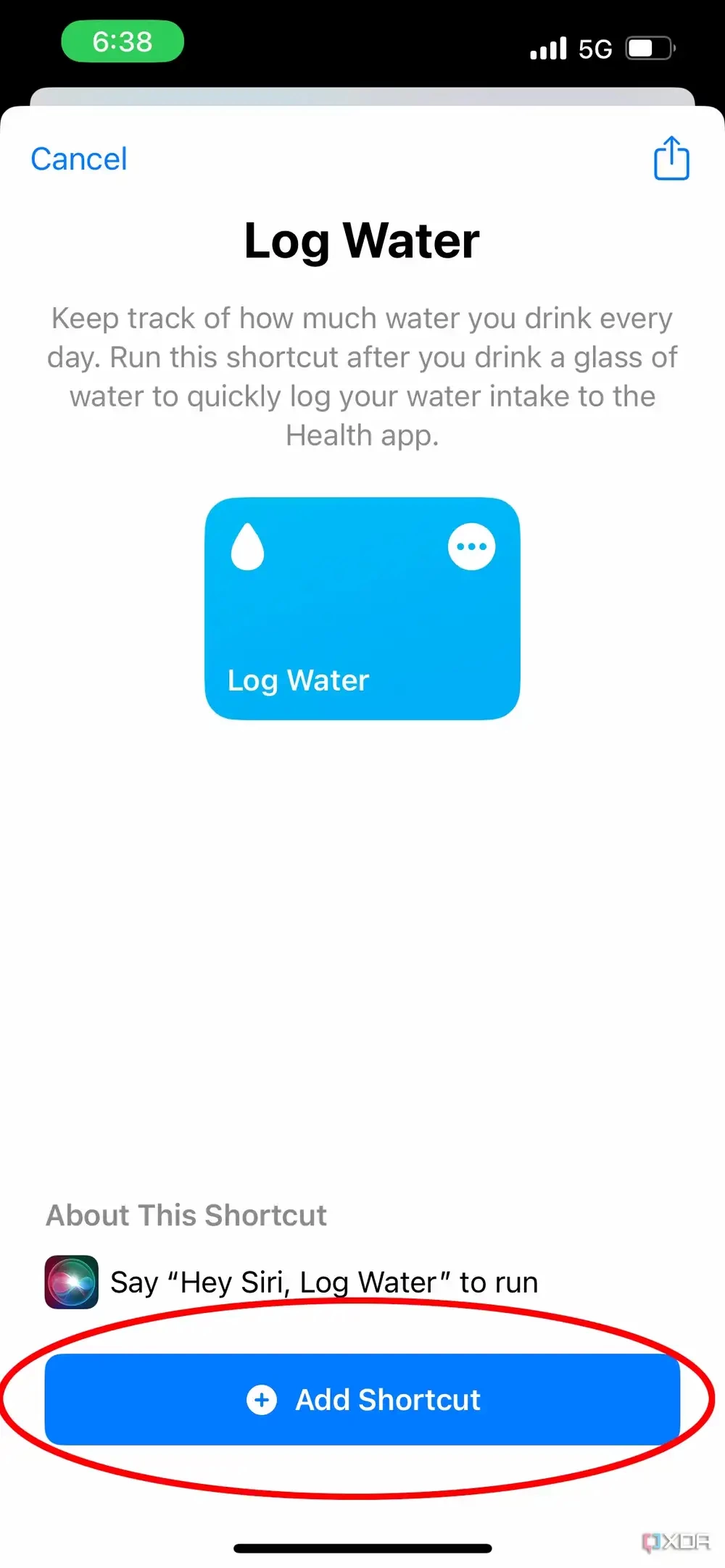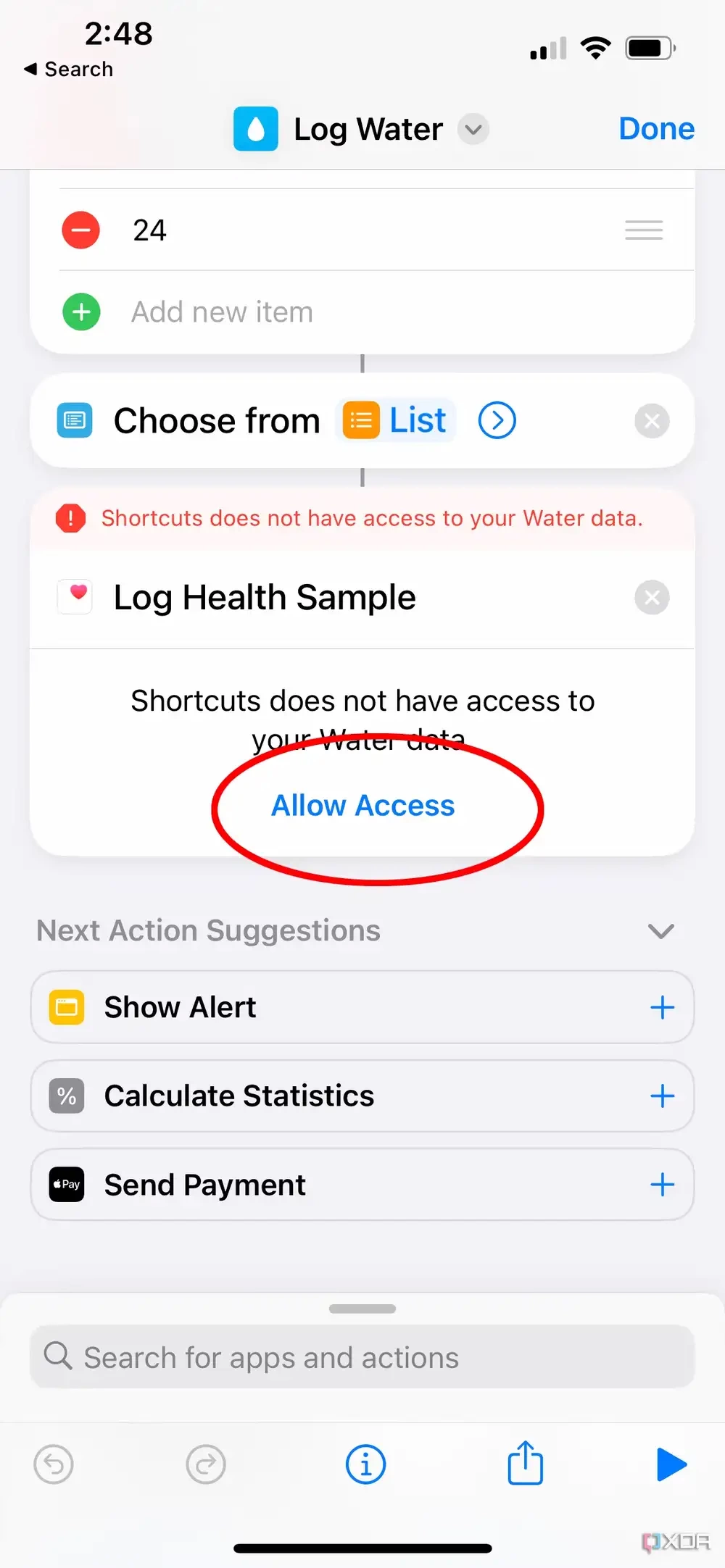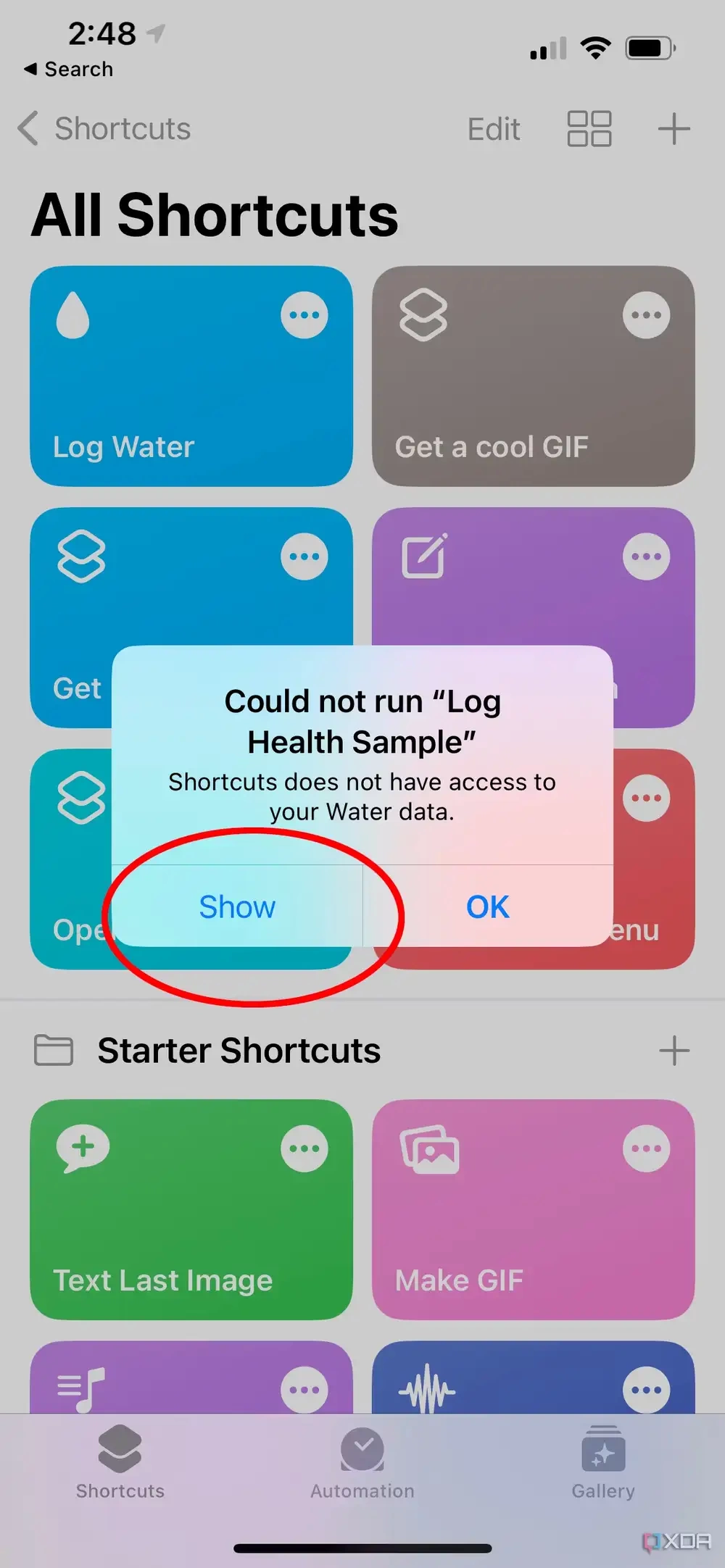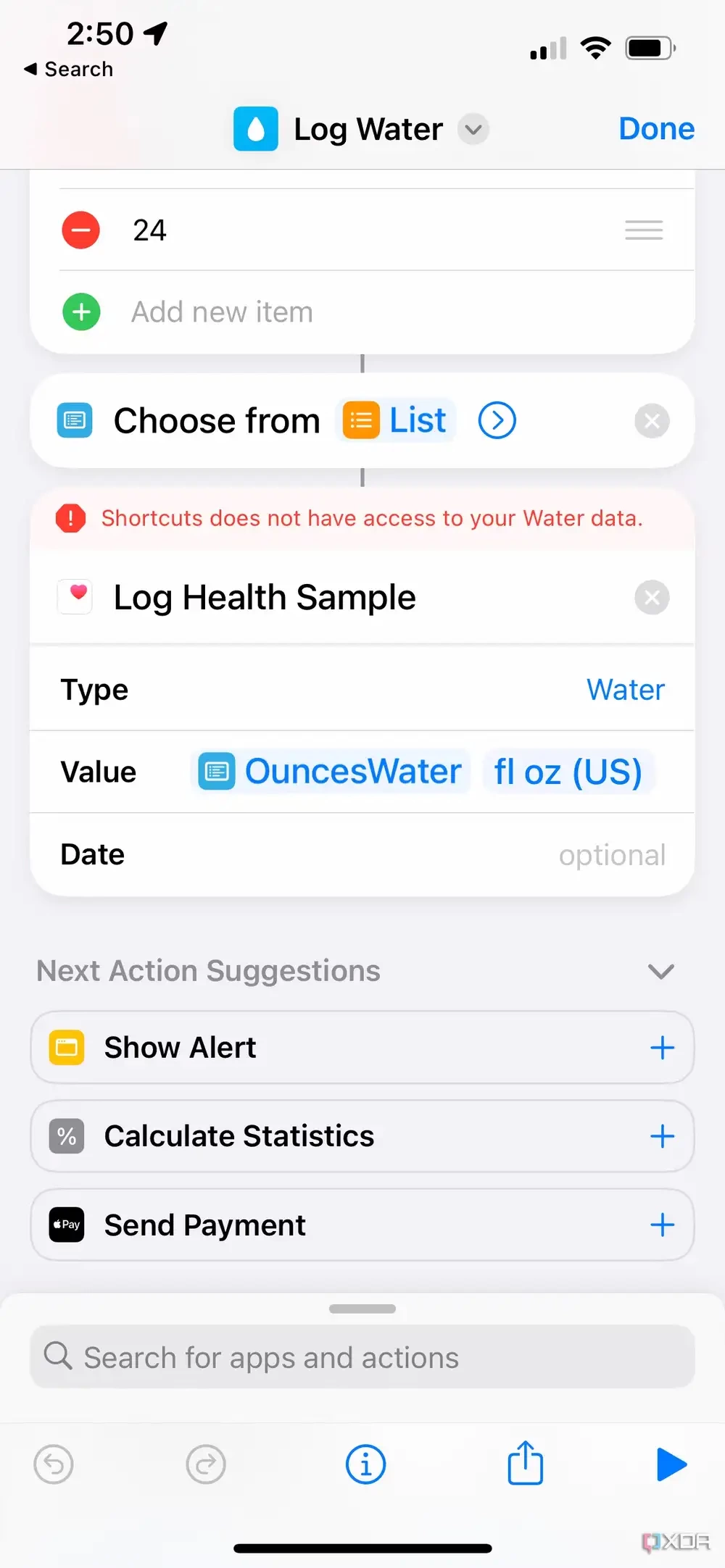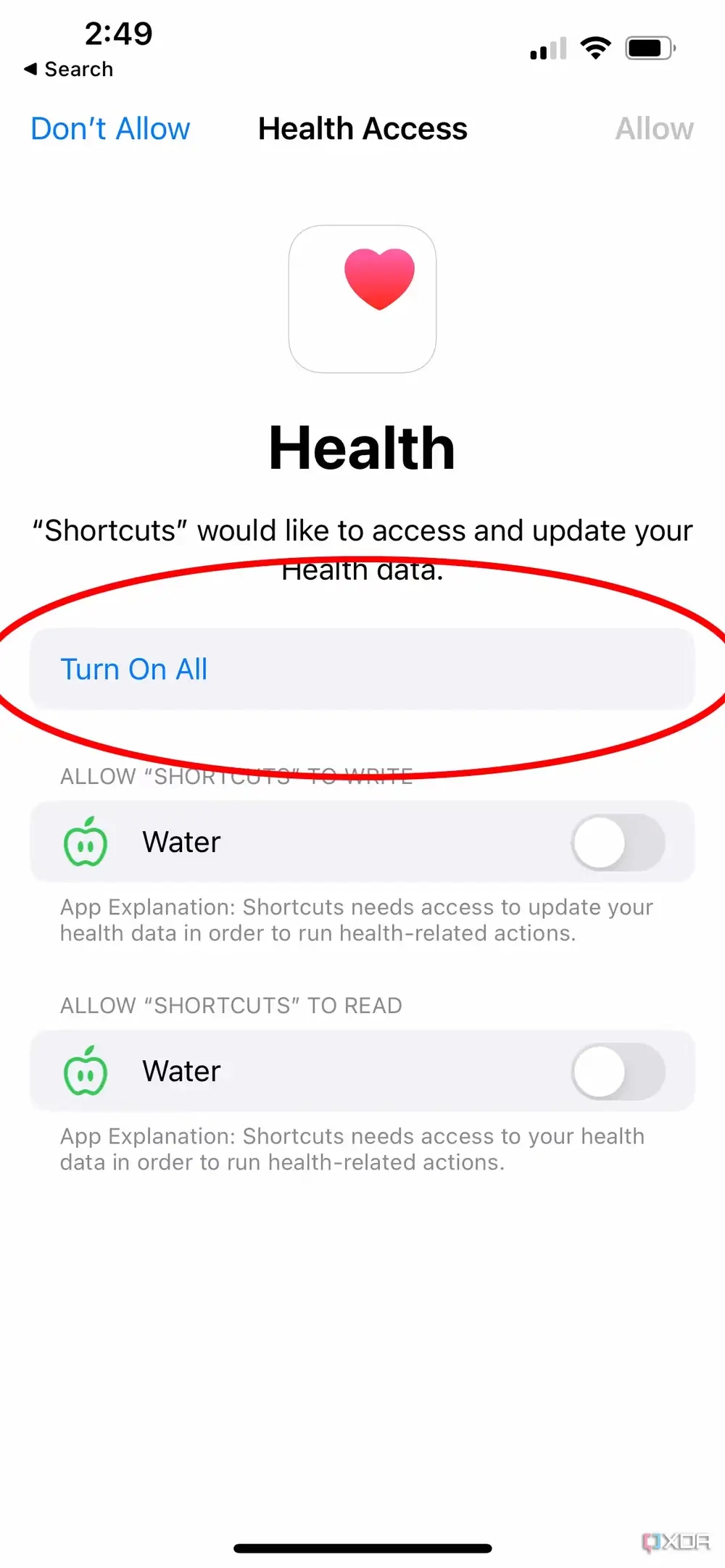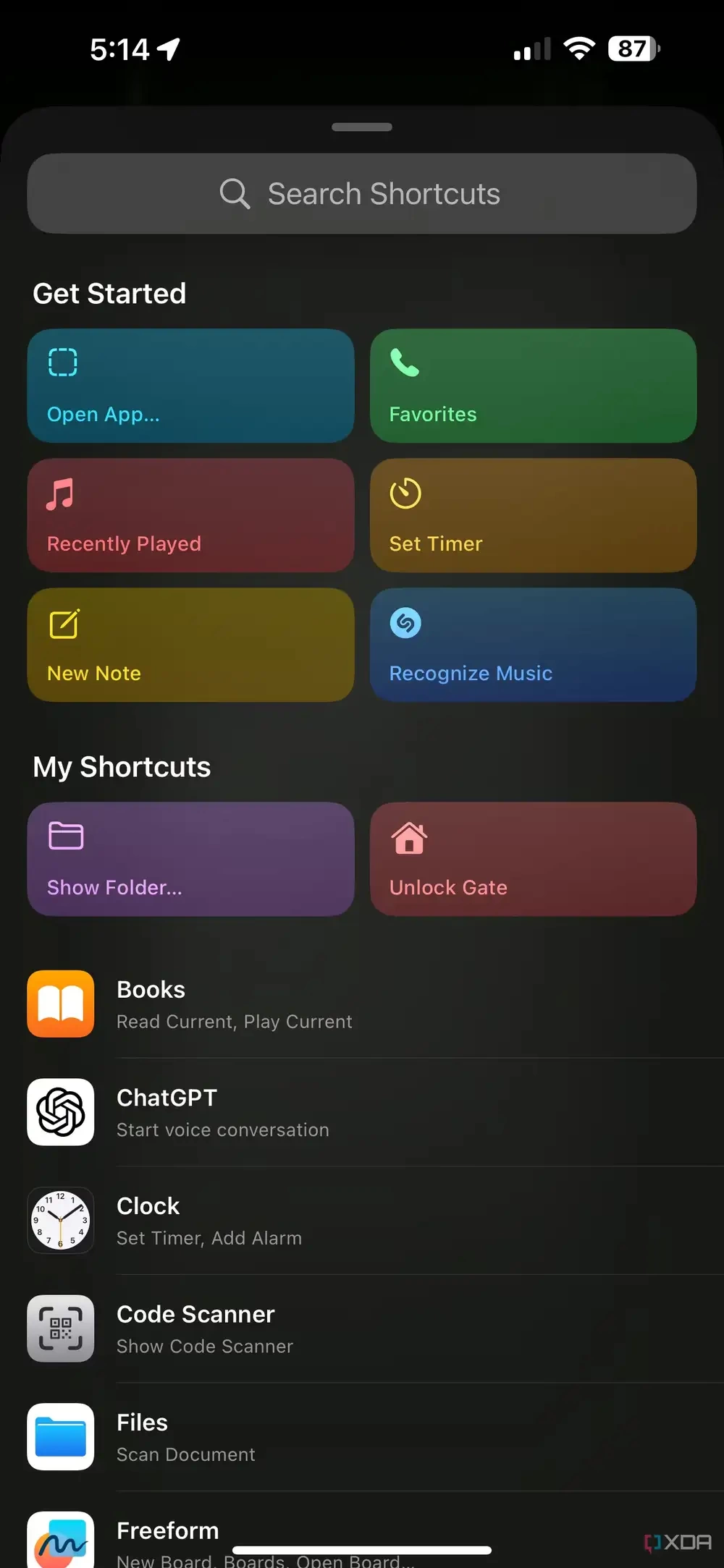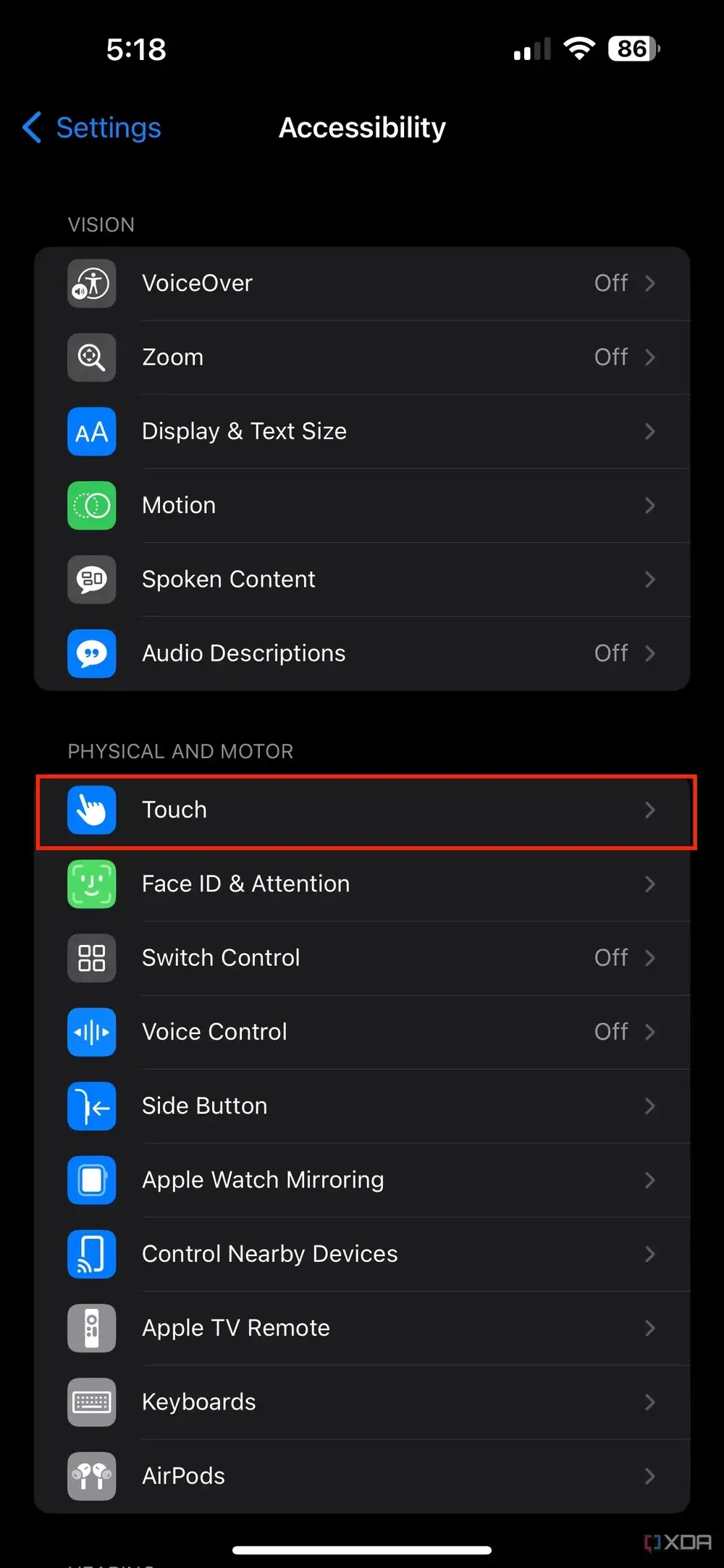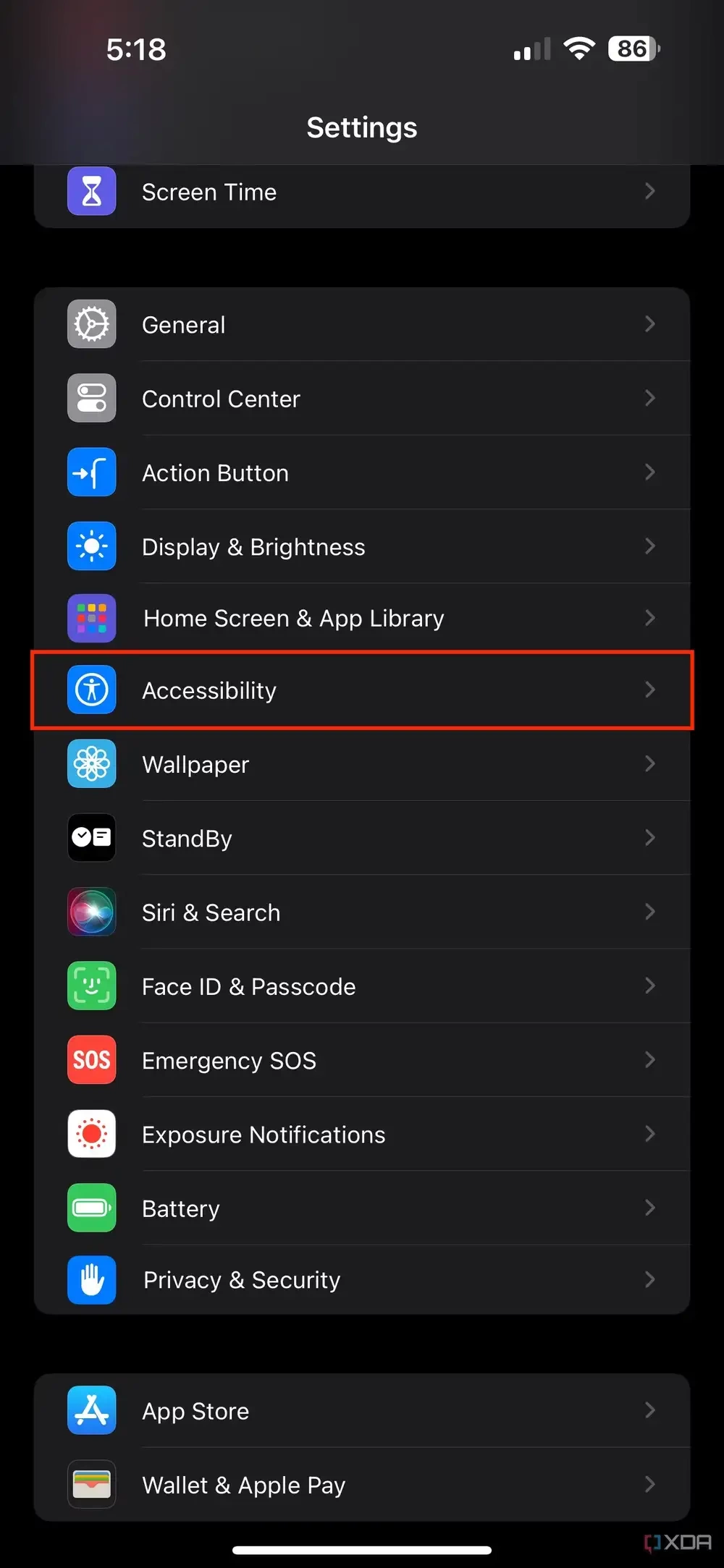در این مطلب به سراغ برنامه جذاب و کاربردی Shortcuts در آیفون رفتیم و قصد داریم تمام اطلاعاتی را که هنگام کار با این برنامه به آن نیاز دارید را برای شما به طور کامل ارائه کنیم. پس برای اطلاعات بیشتر در این زمینه تا انتهای این مطلب همراه ما باشید.
برنامه Shortcuts یکی از مفیدترین برنامههایی است که کمپانی اپل در گوشیهای خود از آن رونمایی کرده است! این اپلیکیشن برای اولین بار در سیستم عامل iOS 12 اپل معرفی و موفق شد که توجه افراد زیادی را به خود جلب کند.
کمپانی اپل در آن زمان سعی کرد که با طراحی منحصر بهفردی، استفاده از فرمانهای مختلف در گوشی هوشمند را برای کاربران آسانتر کرده و به جای گذر از چند مرحله پیچیده، کاربر بتواند تنها با یک فرمان صوتی (سیری) یا لمس یک آیکون وظیفه موردنظر خود را انجام دهد و از کار با گوشی لذت ببرد. گفته میشود که هدف کمپانی اپل برای توسعه چنین برنامهای این بود که به افراد کمک کند تا کارهای مختلف، مانند رسیدن به یک مقصد خاص، پلی کردن یک موسیقی، یادداشتبرداری، خاموش کردن چراغها و غیره را بر اساس عوامل مختلف تنظیم کنند.
شما میتوانید با استفاده از این برنامه از بسیاری از ترفندهای جذاب و کاربردی محصولات اپل بهره برده و تجربه کاربری بهتری را ثبت کنید. در این مطلب ویژگیهای مختلف آن و انجام خودکار برخی از وظایف و فرآیندها را باهم بررسی میکنیم، پس برای اطلاعات بیشتر در این زمینه با ما همراه باشید.
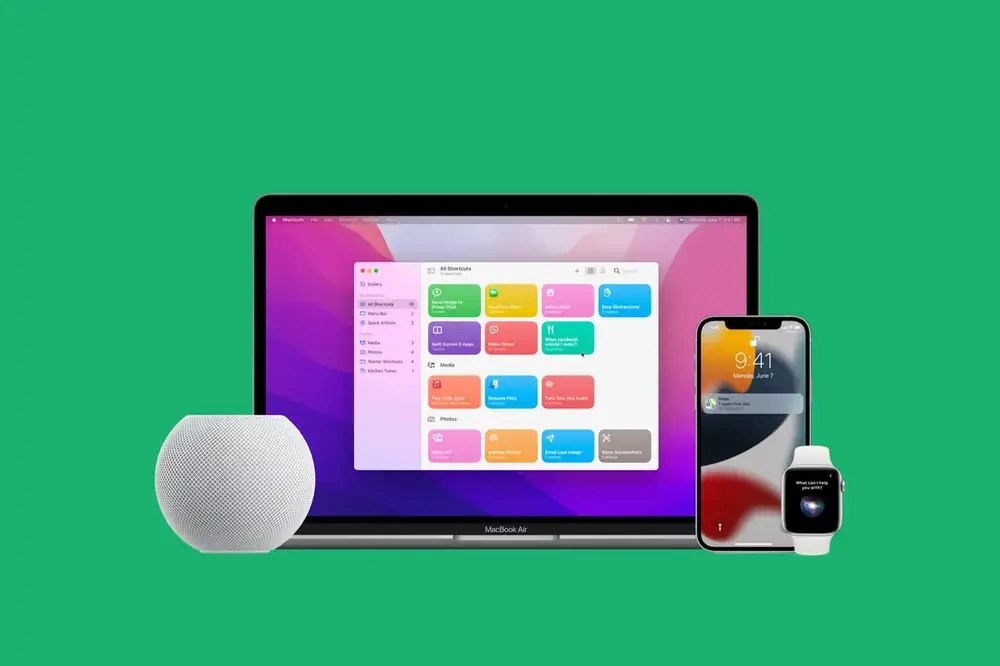
برنامه Shortcuts چیست؟
در حال حاضر در عصر پیشرفته و نوآورانهای به سر میبریم و تولیدکنندگان دستگاههای هوشمند نیز روز به روز نسبت به قبل پیشرفت میکنند. کمپانیها باهم رقابت میکنند تا با طراحی و توسعه بهترین و نوینترین محصولات کاربران بیشتری را به خود جلب کرده و بازار را دگرگون کنند.
یکی از این کمپانیهای قدرتمند اپل نام دارد که همیشه سعی کرده که با معرفی جدیدترین تکنولوژیها، فضای شخصیسازی شده بیشتری را بوجود آورده و تجربه کاربری بهتری را ثبت کند. یکی از این فناوریهای جدید برنامه Shortcuts است که به معنای میانبر شناخته شده و به کاربر امکان میدهد تا به صورت خودکار برخی از وظایف را تنظیم کند.

عملکردهای مختلف از جمله ارسال پیام، مسیریابی برای یک مسیر همیشگی و روزانه، تنظیم آلارم برای قرار ملاقات و غیره در این لیست حضور داشته و تنها کافی است که با ارائه یک دستور از سوی کاربر به طور خودکار انجام شوند.
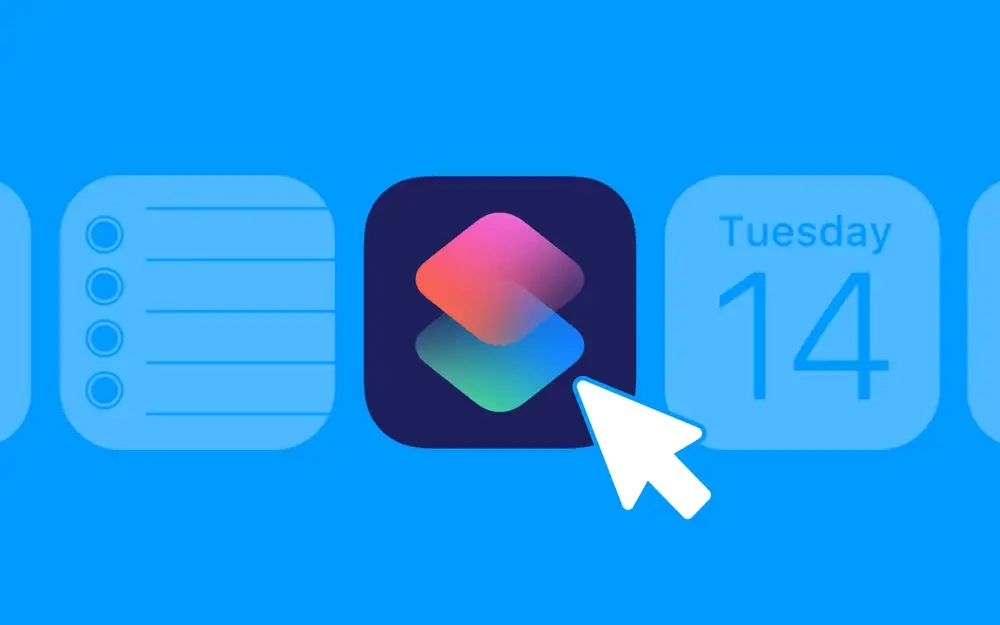
علاوه بر این، خوب است بدانید که بسیاری از برنامههای شخص ثالث نیز در برنامه Shortcut آیفون پیشتیبانی میشوند که از جمله آنها میتوانیم به برنامههای مدیریت خانه هوشمند، کنترل نورپردازی و دیگر موارد اشاره کنیم. بنابراین تنها میتوان با یک اشاره و فرمان صوتی مانند «Siri, good night» از سیری بخواهید تا چراغ اتاق را خاموش کند.
بررسی ویژگیهای برنامه Shortcuts
قبل از اینکه به سراغ بررسی ویژگیهای مختلف و قسمتهای آن برویم، باید گفت که برنامه Shortcuts روی گوشیهای آیفون به صورت پیش فرض نصب شده است. ولی اگر میبینید که آن را روی دستگاه خود در اختیار ندارید بهتر است که به فروشگاه اپ استور رفته، آن را از این آدرس دانلود و سپس نصب کنید.
پس از آن از وارد برنامه شوید و از مراحل پایین استفاده کنید:
برای ایجاد میانبر در آیفون، وارد برنامه Shortcuts شوید و سپس به All Shortcuts بروید.
روی دکمه پلاس (+) در گوشه بالا سمت راست ضربه بزنید. در این بخش باید یک وظیفه جدید ایجاد کرده تا در آینده به صورت خودکار انجام شود.
سپس، کار دوم خود را بنویسید، برای مثال میتوانیم از یک گیف محبوب خود استفاده کرده تا در یک زمان خاص ارسال شود. سپس روی Add an Action بزنید.
حالا روی Done ضربه بزنید. اکنون تمام میانبرهایی که ایجاد کردهاید در منو ظاهر خواهند شد. روی آن ضربه بزنید و نگه دارید. یا میتوانید از بخش سرچ وظیفه موردنظر خود را سرچ کنید و با کلیک روی Rename نام آن را تغییر دهید.
ما اینجا از گیف استفاده کردیم و در نهایت روی گزینه Share ضربه زدیم تا عملکرد به درستی انجام شود.
حالا میتوانید هر زمان که خواستید روی میانبر دلخواه خود بزنید تا به طور خودکار آغاز به کار کند.
تنظیم خودکار رویدادها در برنامه Shortcuts
پس از اینکه وظایف خود را در این برنامه یادداشت کرده و تمام میانبرهای خود را نوشتید، باید نسبت به تنظیم خودکار برخی از آنها اقدام کنید. برای مثال در یک رویداد خاص میتوانید انجام یکی از میانبرها را فعال کنید. برای شروع از مراحل پایین استفاده کنید:
برای تنظیم خودکار رویدادها در برنامه Shortcuts در آیفون، روی Automation در منوی پایین برنامه Shortcuts ضربه بزنید.
روی Create Personal Automation بزنید.
حالا میتوانید عملکردهای مختلف خود را در یک رویداد خاص، سفر، زندگی روزمره و غیره به طور خودکار تنظیم کنید.
سپس روی گزینه Next ضربه بزنید.
حالا باید روی Add Action بزنید و وظیفه موردنظر خود را اضافه کنید. همچنین میتوانید با استفاده از نوار جستجو، آن عملکرد را بر اساس دسته، برنامه یا یک اقدام خاص جستجو کنید. برای مثال Play را سرچ کنید تا Music نمایان شود و سپس یک موسیقی پلی کنید.
روی آن عملکرد کلیک کرده و دفعات تکرار آن را برنامهریزی کنید.
همچنین میتوانید از Ask Before Running استفاده کرده و تنظیم برنامه را روی حالت خودکار فعال کنید.
در نهایت، روی Done بزنید.
از گالری برای میانبرهای از قبل مشخص شده کمک بگیرید
اگر مطمئن نیستید که از کجا شروع کنید و کدام میانبر برای شما مفید است، میتوانید از گالری گوشی کمک بگیرید. این روش خوبی برای تازهکاران است! برای شروع کافی است که در همان برنامه میانبرها روی نوار گالری سمت راست پایین ضربه بزنید.
اکنون میتوانید یک مجموعه از میانبرها را در دستههای مختلف ببینید. به عنوان مثال، موارد ضروری مانند خاموش کردن تلفن در طول یک قرار مهم، نوشتن یادداشتهای جلسه و غیره حائز اهمیت هستند. همچنین امکان حذف پسزمینه از تصاویر پرتره، اشتراکگذاری و فشردهسازی فایلها نیز در این روش وجود دارد.
علاوه بر آن، در قسمت گالری بخشهای مختلفی همچون نوشتن یادداشتها، ترجمه متن، دانلود فایلها و کوتاه کردن URL، تنظیم تایمرهای استراحت، روتین صبحگاهی، شماره گیری سریع، تنظیم تایمر برای ماشین لباسشویی، ابزارهایی برای ذخیره یک آهنگ، پیگیری اخبار جدید و غیره وجود دارند!
شما میتوانید روی هر کدام از این موارد ضربه زده و روی Add shortcut بزنید. برای تغییر نام هر یک مانند میانبرهای قبلی روی میانبر ضربه بزنید و کمی روی آن نگه داشته باشید.
نحوه اجرای میانبرها
هنگامی که مجموعهای از میانبرها را تنظیم کردید، میتوانید آنها را به راحتی در هر زمانی که خواستید، اجرا کنید. همچنین نام آنها را در این برنامه سرچ کرده و جستجو کنید. از طرف دیگر، میتوانید برای دسترسی سریع میانبر موردنظر خود را به صفحه اصلی اضافه کنید. برای انجام این کار، فرآیندها را دنبال کنید:
روی میانبر خود ضربه زده و نگه دارید.
گزینه Share را انتخاب کنید.
اکنون روی Add to Home Screen ضربه بزنید.
نام و نماد آن را در صفحه اصلی تأیید کرده و روی Add بزنید.
این برنامه اکنون در صفحه اصلی شما ظاهر میشود. همچنین میتوانید با فرمان صوتی از سیری بخواهید که عملکرد را اجرا کند. برای مثال میتوانیم به عبارت “Hey Siri, Log Water” اشاره کنیم. تنها با این فرمان، جزئیات سلامتی و تعداد دفعات آب خوردن کاربر به برنامه Apple Health اضافه خواهد شد.
نکته: اگر با این پیام روبرو شدید که میانبر به دادههای سلامتی شما دسترسی ندارد، برای رفع آن از این طریق اقدام کنید:
روی Show در پیام روی صفحه کلیک کنید.
گزینه Allow Access را انتخاب کنید تا امکان ثبت جزئیات در این باره برایتان فراهم شود.
اگر میخواهید میانبر تمام دادهها را دریافت کند، روی turn on all ضربه بزنید و تمام نوارها را فعال کنید. سپس روی Done بزنید. همچنین میتوانید آیکون هر میانبر را در صفحه اصلی شخصیسازی کنید.
اجرای میانبرها با دکمه اکشن اپل
در ابتدا به تنظیمات بروید و روی Action button ضربه بزنید.
حالا گزینه Shortcut را در اینجا پیدا کنید.
روی Choose a Shortcut ضربه بزنید.
حالا هر زمان که روی دکمه Action ضربه بزنید و کمی نگه دارید، میانبر موردنظر شما اجرا خواهد شد.
جایگزین دکمه اکشن
اگر از آیفون قدیمیتری استفاده میکنید که دکمه Action ندارد، میتوانید به لطف حرکتهای دو و سهگانه پشت سر هم به میانبرها دسترسی پیدا کنید. برای این کار کافی است که به ادامه متن توجه کنید:
وارد تنظیمات شوید.
به بخش Accessibility بروید.
روی Touch ضربه بزنید.
به پایین اسکرول کنید و روی Back Tap بزنید.
بر اساس اولویت خود، یکی از بخشهای Double Tap یا Triple Tap را انتخاب کنید.
پس از آن، به پایین صفحه بروید و میانبر مورد نظر را از لیست انتخاب کنید.
جمعبندی
میانبرهای آیفون برای همه مدلهای آیفون با سیستم عامل iOS 13 و بالاتر در دسترس هستند. این ویژگی حتی در مک اپل نیز قرار گرفته که امکانات ویژهای را فراهم میکند. تنظیمات برنامه Shortcuts در آیفون قابلیتهای بسیار زیادی را برای کاربران فراهم میکند و میتواند در انجام کارهای روزمره بسیار مفید عمل کند. برنامه Shortcuts روی گوشیهای آیفون به صورت پیش فرض نصب شده است ولی اگر نصب نبود، میتوانید به فروشگاه اپ استور مراجعه کرده و آن را دانلود کنید.
اپل در نظر داشت تا با توسعه چنین برنامهای به افراد کمک کند تا کارهای مختلف، مانند رسیدن به یک مقصد خاص، یادداشتبرداری، موسیقی پلی کردن و دیگر موارد را بر اساس عوامل مختلف تنظیم کنند. این برنامه به کاربر امکان میدهد تا با استفاده از یک فرمان صوتی (سیری) یا لمس یک آیکون به جای گذر از چند مرحله پیچیده، عملکرد خود را به آسانی انجام دهد.
علاوه بر موارد بالا، میتوان از برنامه Shortcuts در آیفون برای ارسال خودکار پیامها، یادآوری نوشیدن آب، مسیریابی برای یک مسیر همیشگی و روزانه، تنظیم آلارم برای قرار ملاقات و غیره استفاده کرد. بسیاری از کاربران آیفون اظهار دارند که این برنامه موجب شده تا آنها با بسیاری از ترفندهای سیستم عامل اپل آشنا شوند و تجربه کاربری بهتری را ثبت کنند.
نظر شما درباره این برنامه جذاب و کاربردی چیست؟ آیا تا به حال از آن استفاده کرده بودید؟ فراموش نکنید که نظرات خود را در بخش کامنتها با ما در میان بگذارید. ما در این مطلب علاوه بر بررسی ویژگیهای برنامه Shortcuts، به تنظیم خودکار رویدادها، نحوه اجرای میانبرها، اجرای میانبرها با دکمه اکشن اپل و بدون آن پرداختیم! برای اطلاعات بیشتر در این زمینه به مقاله توجه فرمایید.